
Scarica app da Google Play: guida passo passo per utenti Android

Scaricare app da Google Play è il modo principale con cui gli utenti Android ottengono nuove applicazioni, dai giochi agli strumenti di produttività, dalle utilità alle app di intrattenimento. Sebbene il processo sia generalmente semplice, a volte gli utenti riscontrano difficoltà come download lenti, errori di installazione o problemi di compatibilità con i propri dispositivi.
Conoscere le procedure e le precauzioni corrette può aiutarti a scaricare app da Google Play in modo sicuro ed efficiente. Questa guida ti guiderà attraverso passaggi dettagliati per garantire un'esperienza di installazione delle app senza intoppi.
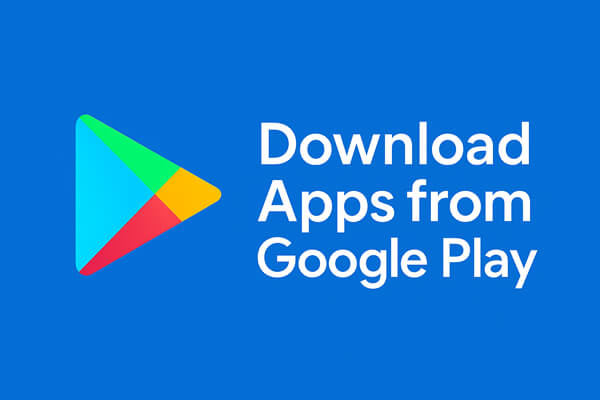
Scaricare le app direttamente da Google Play è il metodo più comune e sicuro per gli utenti Android . Ecco una guida dettagliata:
Passaggio 1. Avvia l'app Play Store sul tuo dispositivo Android . Assicurati di aver effettuato l'accesso con il tuo account Google.
Passaggio 2. Utilizza la barra di ricerca per trovare l'app che desideri scaricare. Puoi anche sfogliare le categorie o consultare le "Classifiche" per le app più popolari.
Passaggio 3. Prima di scaricare l'app, controlla la descrizione, le valutazioni, le recensioni e le autorizzazioni. Questo ti assicura che l'app soddisfi le tue aspettative e sia sicura da installare.
Passaggio 4. Tocca il pulsante "Installa". L'app inizierà a scaricare e installare automaticamente. Puoi monitorare l'avanzamento nella barra delle notifiche.
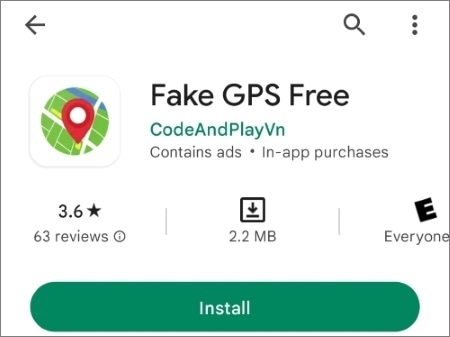
Passaggio 5. Una volta installata, tocca "Apri" per avviare l'app oppure cerca la sua icona nel pannello delle applicazioni.
Suggerimenti per download fluidi:
Sebbene scaricare app direttamente da Google Play funzioni per la maggior parte degli utenti, ci sono situazioni in cui gestire le app esclusivamente sul dispositivo Android può risultare scomodo. Ad esempio, potresti voler installare più app contemporaneamente, eseguire il backup dei dati delle app prima degli aggiornamenti o gestire i file in modo più efficiente.
In questi casi, utilizzare uno strumento basato su computer per installare app e gestire i dati del dispositivo può far risparmiare tempo e ridurre gli errori. È qui che entra in gioco Coolmuster Android Assistant , offrendo un modo semplice e sicuro per installare app dal computer gestendo al contempo i dati Android .
Caratteristiche principali di Coolmuster Android Assistant
Come installare app Android dal computer con Android Assistant?
01 Per prima cosa, devi cliccare sul pulsante qui sotto per scaricare la versione che corrisponde al sistema operativo del tuo computer ( Windows o Mac ) e avviarla per far apparire la finestra di avvio del programma.
02 Quindi, collega il tuo telefono Android o tablet Android allo stesso computer tramite un cavo USB e lo strumento inizierà a rilevare immediatamente il tuo dispositivo.
Potrebbe essere necessario abilitare il debug USB sul tuo telefono Android per renderlo rilevabile dal programma. Se lo hai già impostato, puoi passare al passaggio successivo.

03 Tutti i tuoi file Android verranno visualizzati nel programma. Basta cliccare sulla scheda "App" per accedere alla finestra di gestione delle app.

04 Ora puoi cliccare sul pulsante "Installa" sulla barra degli strumenti per aprire il Google Play Store, dove potrai cercare e scaricare le app che desideri. Le app selezionate verranno installate direttamente sul tuo dispositivo Android .

1. Perché non riesco a scaricare un'app dal Google Play Store?
Spazio di archiviazione insufficiente, connessione internet instabile, Play Store obsoleto o incompatibilità del dispositivo sono cause comuni. Riavviare il dispositivo o svuotare la cache potrebbe essere d'aiuto.
2. Come posso velocizzare il download delle app da Google Play?
Utilizza una connessione Wi-Fi stabile, chiudi le app in background e assicurati di avere abbastanza spazio di archiviazione sul tuo dispositivo.
3. Posso scaricare app senza un account Google?
No. Per accedere a Google Play e scaricare app legalmente è necessario un account Google.
Scaricare app da Google Play è generalmente semplice, ma seguire i passaggi corretti garantisce un'esperienza fluida e sicura. Per chi desidera installare app da un computer o gestire i dati Android in modo efficiente, Coolmuster Android Assistant offre una soluzione completa per l'installazione di app, il backup dei dati e la gestione del dispositivo. Con gli strumenti giusti, puoi goderti le tue app preferite mantenendo il tuo dispositivo Android organizzato e sicuro.
Articoli correlati:
Come installare facilmente i file APK sui telefoni Android [Aggiornato]
Come installare facilmente un'app su Android dal PC? [5 soluzioni]
Come risolvere il problema delle app che non si aggiornano nel Google Play Store [efficace al 100%]
Come cambiare Paese nel Google Play Store in 3 semplici metodi





